必要になり、Slackファイルを全(1000件ずつ)削除するツールを作ってみたので、オープンソースで公開します。C#で作成しています。
as-isでサポートもなしとさせていただきます。
使い方やソースコードなど詳しくは下記リンク先を参照してください: isshiki/SlackFilesCleaner: Slackファイルを全(1000件ずつ)削除するツール。 https://github.com/isshiki/SlackFilesCleaner
必要になり、Slackファイルを全(1000件ずつ)削除するツールを作ってみたので、オープンソースで公開します。C#で作成しています。
as-isでサポートもなしとさせていただきます。
使い方やソースコードなど詳しくは下記リンク先を参照してください: isshiki/SlackFilesCleaner: Slackファイルを全(1000件ずつ)削除するツール。 https://github.com/isshiki/SlackFilesCleaner
7~8年前に作ったThunderbird add-onの「ReFwdFormatter」のバージョン 1.57.0をリリースしました。Thunderbird 57.0までをサポートしています。
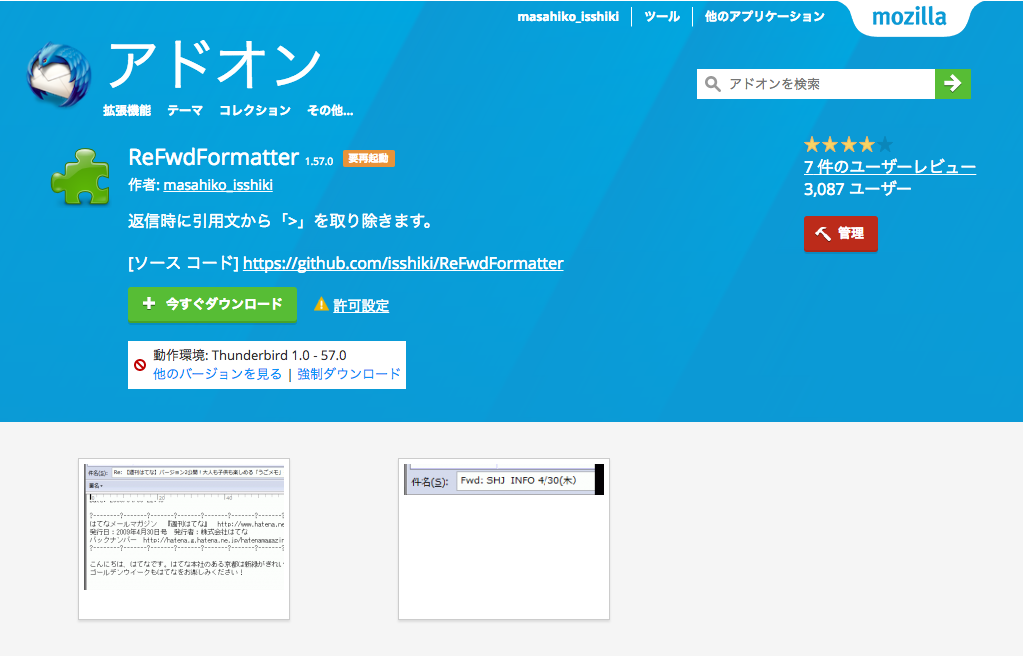
ここ数年のAMO ( addons.mozilla.org ) の審査基準の厳格化に伴い、バージョンの自動更新に合格できなくなっていましたが、海外からのメール問い合わせもあり、重い腰を上げて一気にコードを書き直しました。ロジックも微妙に変わっているところもあるかも。
そしてコードも今の時代に合わせてオープンソースに変更しました。
アドオン開発ばかりに構ってもいられないので、協働で開発・公開作業をしてくる GitHub Collaborator (開発作業) & Add-on Authors - Developer for AMO (公開作業) を募集します。お気軽にGitHub経由などでご連絡ください。
今、インストール済みのVMware Fusionがトラブっていて検索したら、たまたま気付いたので急いでこの記事書きました。
なんと30%オフです! たぶん21日~26日の期間でやってる。日本時間で26日土曜日の正午には終わってしまう模様。
セールされているのは、
終了
終了 - Workstation Pro
終了
(手軽に画像はれなかった...)
の4製品で、アップグレードも割り引かれる。ちなみに自分は、先ほどWindows 10対応した最新のFusion 8にアップグレードしました。でもトラブル解決できてないけど。
Windows 10+Visual Studio 2015でユニバーサルアプリを作ろうとして、XAMLデザイナーで次のようなエラーが発生する場合。

System.Exception
パッケージを登録できませんでした。
エラー 0x80070005: 要求を処理しているときに次のエラーが発生したため、windows.capability 拡張を登録できませんでした: アクセスが拒否されました。
。
場所 Microsoft.VisualStudio.DesignTools.HostUtility.Platform.AppContainerProcessDomainFactory.CreateDesignerProcess(String applicationPath, String clientPort, Uri hostUri, IDictionary environmentVariables, Int32& processId, Object& processData)
場所 Microsoft.VisualStudio.DesignTools.DesignerContract.Isolation.Primitives.ProcessDomainFactory.ProcessIsolationDomain..ctor(ProcessDomainFactory factory, IIsolationBoundary boundary, AppDomainSetup appDomainInfo, IIsolationTarget isolationTarget, String baseDirectory)
場所 Microsoft.VisualStudio.DesignTools.DesignerContract.Isolation.Primitives.ProcessDomainFactory.CreateIsolationDomain(IIsolationBoundary boundary)
場所 Microsoft.VisualStudio.DesignTools.HostUtility.Platform.AppContainerProcessDomainFactory.CreateIsolationDomain(IIsolationBoundary boundary)
場所 Microsoft.VisualStudio.DesignTools.DesignerContract.Isolation.Primitives.IsolationBoundary.Initialize()
場所 Microsoft.VisualStudio.DesignTools.DesignerContract.Isolation.Primitives.IsolationBoundary.CreateInstanceT
場所 Microsoft.VisualStudio.DesignTools.DesignerContract.Isolation.IsolatedObjectFactory.Initialize()
場所 Microsoft.VisualStudio.DesignTools.DesignerHost.Services.VSIsolationService.CreateObjectFactory(IIsolationTarget isolationTarget, IObjectCatalog catalog)
場所 Microsoft.VisualStudio.DesignTools.DesignerContract.Isolation.IsolationService.CreateLease(IIsolationTarget isolationTarget)
場所 Microsoft.VisualStudio.DesignTools.DesignerContract.Isolation.IsolationService.CreateLease(IIsolationTarget isolationTarget)
場所 Microsoft.VisualStudio.DesignTools.DesignerContract.IsolatedDesignerService.CreateLease(IIsolationTarget isolationTarget, CancellationToken cancelToken, DesignerServiceEntry& entry, IServiceProvider serviceOverrides)
場所 Microsoft.VisualStudio.DesignTools.DesignerContract.IsolatedDesignerService.IsolatedDesignerView.CreateDesignerViewInfo(CancellationToken cancelToken)
場所 Microsoft.VisualStudio.DesignTools.DesignerContract.Isolation.IsolatedTaskScheduler.InvokeWithCultureT
場所 Microsoft.VisualStudio.DesignTools.DesignerContract.Isolation.IsolatedTaskScheduler.<>c__DisplayClass10_01.<StartTask>b__0()<br> 場所 System.Threading.Tasks.Task1.InnerInvoke()
場所 System.Threading.Tasks.Task.Execute()
Windows 10の開発者モードが有効になっていないことが理由のようです。エラー内容が分かりにくいですね...。
これを次の手順で、[設定]か有効にしてあげると解決できます。※わたしの場合は解決できていますが、それ以外のエラーの場合は分かりません。
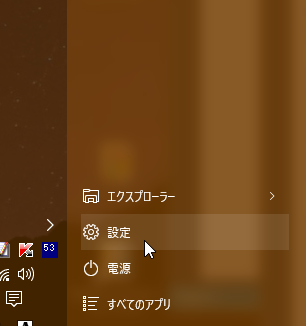
▼
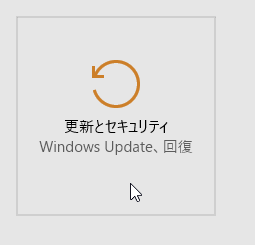
▼
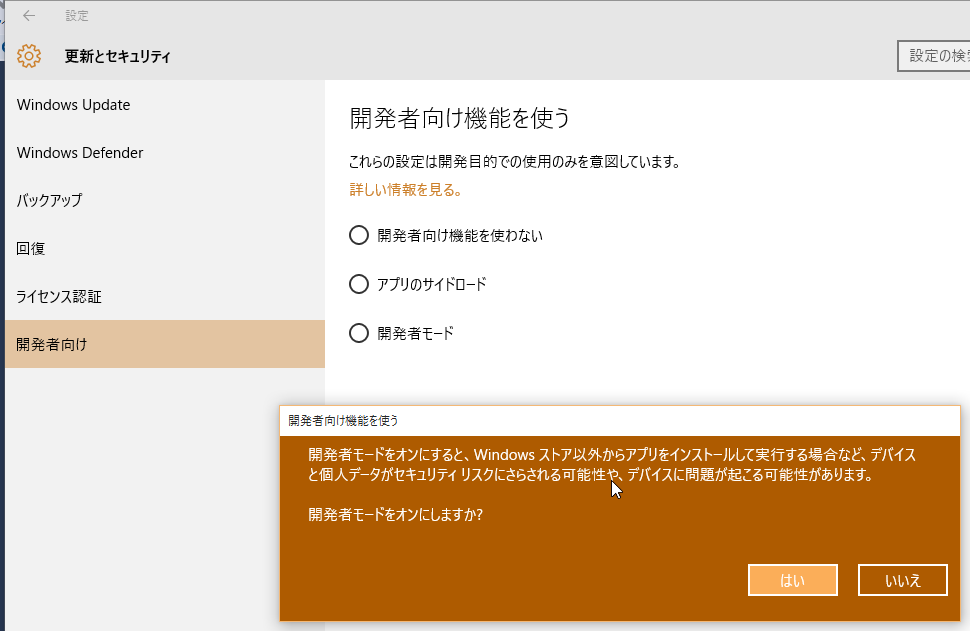
Windows 10をISOファイルからインストールする際に、Windows 8.1→10でエディションなどについてもアップグレードパスに何の問題もないにも関わらず、「このアップグレードパスはサポートされていません」というエラーが出て困っている方へ。これを回避する手段を紹介します。
いったんエラーが出たセットアップをタスクマネージャー([Ctrl]+[Alt]+[Del]キーの表示から起動可能)から終了して、 Windows 10インストーラーのドライブ(ISOファイル)の中の「<ドライブ名>:\sources\setupprep.exe」を実行すると、 アップグレードパスに関するエラーを回避した状態でセットアップを実行できます。
・参考にした元ネタ: [FIX] Windows Upgrade Error "This Upgrade Path is not Supported. Close Setup and Re-Launch from Root of Media or Pick Different Installation Choice" - Compuzo http://www.compuzo.com/2015/02/fix-windows-upgrade-error-upgrade-path-not-supported-close-setup-re-launch-root-media-pick-different-installation-choice/
なお、言うまでもないですが、あくまで自己責任で。当方では何のサポートも保証も行いません。
Googleドキュメント(=Google Docs)のWord互換機能に大きな機能拡張があったのでご紹介します。
なおGoogleドキュメントとは、厳密には「Googleドライブ 」における「ドキュメント」のことです。このGoogleドライブには、Googleアカウントにひも付いている「無料の通常版」に加えて、Google Apps(=企業/教育/政府向けのGoogle Apps for Business/Education/Government)で使えるものがあります。
今年(6/25)のGoogle I/Oでは、Microsoft Wordへの互換機能で大きな発表がありました。今回の新機能の説明の前に、前提知識として、まずはそのときの新機能について簡単に説明します。
続きを読むMac miniやMacBook AirマシンのBoot Camp上のWindows OSから、VPNを経由して、別のWindowsマシンにリモートデスクトップしていますが、パッチを当てた後に再起動すると、英語キーボードになってしまいます。そこで[半角/英数]キーを押すと「`」が入力されるなどで困っていました(この現象が起き出したのは、1年以内の最近なので、Windows側でリモートデスクトップキーボード回りで何か変更があったんじゃないかとか疑っているのですが、グーグル検索しても、解決策がヒットしないし、自分以外には誰も困っている人はいないのでしょうか……)。ただ、ほかにも困っている人がいるかもしれないので、問題への対応方法をブログ上に載せることにしました(この解決方法は、最近、見付けました)。
今回紹介する解決方法が見付かるまでは、物理マシンを直接操作して再起動することでこの問題を解消してきました(リモートデスクトップから再起動しても解消できないので)。今回の方法ならリモートデスクトップ上から解決できます。







[閉じる]ボタンをクリックすると、リモートデスクトップ先のWindowsが再起動します。
以上で解決です!

APPLE Mac mini/ 2.5GHz Dual Core i5 /4G/500G/USB3/Thunderbolt MD387J/A

APPLE MacBook Air 1.3GHz Dual Core i5/11.6"/4GB/128GB MD711J/A